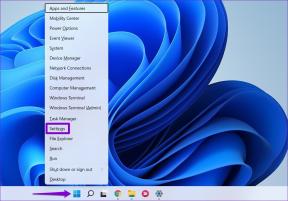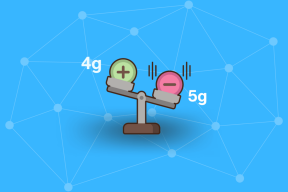როგორ დავამატოთ ვიჯეტები Windows 10 სამუშაო მაგიდაზე
Miscellanea / / November 28, 2021
Windows 7 დესკტოპის ვიჯეტები მოიცავს საათებს, კალენდარს, ვალუტის გადამყვანებს, მსოფლიო საათს, სლაიდშოუს, ამინდის ანგარიშებს და პროცესორის მუშაობასაც კი. სამწუხაროდ, ეს ფუნქცია აღარ არსებობს. თუმცა, თქვენ შეგიძლიათ დაამატოთ ეს ვიჯეტები თქვენს სამუშაო მაგიდაზე მესამე მხარის ხელსაწყოების გამოყენებით. ასე რომ, თუ თქვენ ეძებთ ამის გაკეთებას, თქვენ სწორ ადგილას ხართ. ჩვენ შემოგთავაზებთ სრულყოფილ სახელმძღვანელოს, რომელიც დაგეხმარებათ Windows 10 ვიჯეტების თქვენს სამუშაო მაგიდაზე. მოდით მივიღოთ, დავაყენოთ, ვიჯეტი!
რა არის Windows 10 ვიჯეტები და გაჯეტები?
დესკტოპის ვიჯეტები და გაჯეტები უკვე რამდენიმე წელია ფავორიტებია. მათ შეუძლიათ ეკრანზე აჩვენონ დრო, ამინდის პირობები, წებოვანი შენიშვნები და სხვა დამატებითი ფუნქციები. თქვენ შეგიძლიათ განათავსოთ ეს ვიჯეტები და გაჯეტები ნებისმიერ ადგილას დესკტოპის გარშემო. ჩვეულებრივ, მომხმარებელთა უმეტესობას ურჩევნია მათი განთავსება ეკრანის ზედა მარჯვენა კუთხეში. მათ ასევე გააჩნიათ ფონურ ეკრანზე დამალვის შესაძლებლობა.
ეს სასარგებლო ვიჯეტები და გაჯეტები შეწყდა Windows 8-დან მოყოლებული. ამის შემდეგ, თქვენ ვეღარ შეძლებთ სხვა ქვეყანაში მდებარე ბიზნეს ერთეულის დროის განსაზღვრას, ან RSS feed/CPU-ს მუშაობის ხილვას დესკტოპზე ერთი დაწკაპუნებით. უსაფრთხოების შეშფოთების გამო, Windows 7-მა ამოიღო ვიჯეტები სისტემიდან. გაჯეტებში არსებული დაუცველობამ შეიძლება დისტანციურ ჰაკერს მისცეს უფლება მოიპოვოს წვდომის უფლება თქვენი სისტემის მუშაობაზე და თქვენი სისტემა შეიძლება გატაცებული ან გატეხილი იყოს.
თუმცა, მესამე მხარის ხელსაწყოების დახმარებით, ეს ვიჯეტები და გაჯეტები შეიძლება უსაფრთხოდ აღდგეს თქვენს Windows 10 დესკტოპზე.

შინაარსი
- როგორ დავამატოთ ვიჯეტები Windows 10 სამუშაო მაგიდაზე
- როგორ დავამატოთ ვიჯეტები Windows 10-ზე ვიჯეტის გამშვების გამოყენებით
- როგორ დავამატოთ ვიჯეტები თქვენს სამუშაო მაგიდაზე Windows Desktop გაჯეტების გამოყენებით
- როგორ დავამატოთ ვიჯეტები Windows 10 დესკტოპზე 8GadgetPack-ის გამოყენებით
- როგორ მივიღოთ ვიჯეტები Windows 10-ზე Rainmeter-ის გამოყენებით
როგორ დავამატოთ ვიჯეტები Windows 10 სამუშაო მაგიდაზე
უსაფრთხოების პრობლემების მიუხედავად, თუ გსურთ დაამატოთ ვიჯეტები თქვენს სამუშაო მაგიდაზე, შეგიძლიათ გამოიყენოთ მესამე მხარის ამ ოთხი აუცილებელი ინსტრუმენტიდან რომელიმე:
- ვიჯეტის გამშვები
- Windows Desktop გაჯეტები
- 8 გაჯეტის პაკეტი
- წვიმის მრიცხველი
განაგრძეთ კითხვა, რომ გაიგოთ, როგორ მიიღოთ Windows 10 ვიჯეტები თქვენს სამუშაო მაგიდაზე.
როგორ დავამატოთ ვიჯეტები Windows 10-ზე ვიჯეტის გამშვების გამოყენებით
ვიჯეტის გამშვები ძლიერ მოდერნიზებულია მის ინტერფეისში. ადვილი გამოსაყენებელი და გასაგებია. მიჰყევით ამ ნაბიჯებს, რათა მიიღოთ Windows 10 ვიჯეტები თქვენს სამუშაო მაგიდაზე Widget Launcher-ის გამოყენებით:
1. დააწკაპუნეთ ბმული მოცემული აქ და დააწკაპუნეთ მიიღეთ ღილაკი ნაჩვენებია ეკრანის მარჯვენა მხარეს.

2. მოთხოვნა სახელწოდებით გახსენით Microsoft Store? გამოჩნდება. აქ, დააწკაპუნეთ გახსენით Microsoft Store და გააგრძელეთ როგორც ნაჩვენებია ქვემოთ.
Შენიშვნა: თქვენ ასევე შეგიძლიათ შეამოწმოთ ყოველთვის დაშვება www.microsoft.com მოთხოვნის ეკრანზე ასოცირებულ აპის ყუთში ბმულების გასახსნელად.
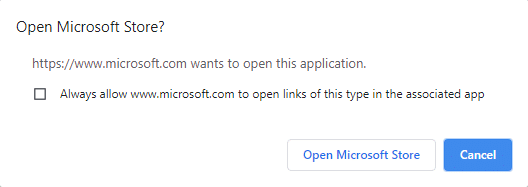
3. ისევ დააწკაპუნეთ მიიღეთ ღილაკი, როგორც ნაჩვენებია ქვემოთ და დაელოდე განაცხადის გადმოსაწერად.

4. ინსტალაციის პროცესის დასრულების შემდეგ დააჭირეთ გაშვება.

5. The ვიჯეტის გამშვები ახლა გაიხსნება. დააწკაპუნეთ ვიჯეტი გსურთ გამოჩნდეთ ეკრანზე.
6. ახლა დააწკაპუნეთ ვიჯეტის გაშვება ქვედა მარჯვენა კუთხიდან, როგორც ეს ნაჩვენებია ქვემოთ.

7. ახლა, არჩეული ვიჯეტები გამოჩნდება დესკტოპის ფონის ეკრანზე.
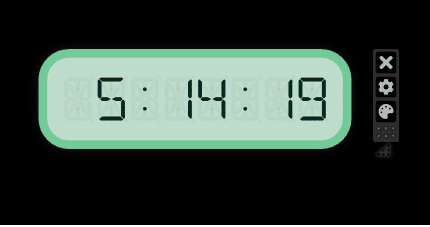
8. აქ გამოყენებულია ციფრული საათის მაგალითი.
- ვიჯეტის დასახურად - დააწკაპუნეთ X სიმბოლო.
- თემის შესაცვლელად - დააწკაპუნეთ ხატვის სიმბოლო.
- პარამეტრების შესაცვლელად - დააწკაპუნეთ გადაცემათა კოლოფის ხატულა.
9. შემდეგ, ჩართეთ/გამორთეთ ფუნქცია, როგორც ეს ნაჩვენებია ქვემოთ მოცემულ სურათზე; დააკლიკეთ კარგი.
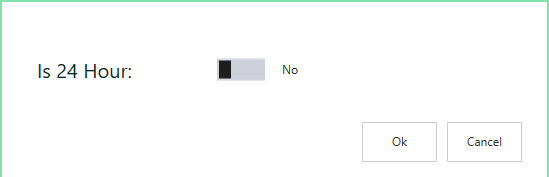
Widget Launcher-ის დახმარებით, შეგიძლიათ გამოიყენოთ ვიჯეტის დამატებითი ფუნქციები, როგორიცაა ახალი ამბების არხი, გალერეა, ქსელის მუშაობის ტესტი და სხვა დესკტოპის ვიჯეტები Windows 10-ისთვის.
ასევე წაიკითხეთ:20 საუკეთესო Android ვიჯეტი თქვენი საწყისი ეკრანისთვის
როგორ დავამატოთ ვიჯეტები თქვენს სამუშაო მაგიდაზე Windows Desktop გაჯეტების გამოყენებით
თქვენს სისტემაში ვიჯეტების დამატების კიდევ ერთი მარტივი მეთოდია Windows Desktop Gadgets ინსტრუმენტის გამოყენება. ეს აპლიკაცია მხარს უჭერს მრავალ ენას და ასევე მოსახერხებელია მომხმარებლისთვის. მიჰყევით ამ ნაბიჯებს Windows 10 დესკტოპზე ვიჯეტების დასამატებლად Windows Desktop Gadgets-ის გამოყენებით:
1. გადადით Windows Desktop Gadgets-ის ჩამოტვირთვის გვერდზე ამის გამოყენებით ბმული. ჩამოიტვირთება zip ფაილი.
2. ახლა, გადადით ჩამოტვირთვები საქაღალდე თქვენს კომპიუტერში და გახსენით zip ფაილი.
3. ახლა აირჩიეთ ენა ინსტალაციის დროს გამოსაყენებლად და დააწკაპუნეთ ᲙᲐᲠᲒᲘ, როგორც აქ ჩანს.

4. დააინსტალირეთ Windows Desktop Gadgets აპლიკაცია თქვენს სისტემაში.
5. ახლა, დააწკაპუნეთ მარჯვენა ღილაკით დესკტოპის ეკრანზე. თქვენ ნახავთ ვარიანტს სახელწოდებით გაჯეტები. დააწკაპუნეთ მასზე, როგორც ნაჩვენებია ქვემოთ.
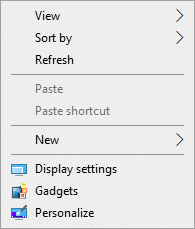
6. გაჯეტების ეკრანი გამოჩნდება. Გადმოათრიე და ჩააგდე გაჯეტი, რომლის გადატანა გსურთ დესკტოპის ეკრანზე.
Შენიშვნა: კალენდარი, საათი, CPU მრიცხველი, ვალუტა, არხის სათაურები, სურათების თავსატეხი, სლაიდ შოუ და ამინდი Windows Desktop-ის გაჯეტებში არსებული ნაგულისხმევი გაჯეტებია. თქვენ ასევე შეგიძლიათ დაამატოთ დამატებითი გაჯეტები ონლაინ სერფინგის საშუალებით.

7. გაჯეტის დასახურად დააწკაპუნეთ X სიმბოლო.
8. გაჯეტის პარამეტრის შესაცვლელად დააწკაპუნეთ Პარამეტრები როგორც ნაჩვენებია ქვემოთ მოცემულ სურათზე.

როგორ დავამატოთ ვიჯეტები Windows 10 დესკტოპზე 8GadgetPack-ის გამოყენებით
მიჰყევით ამ ნაბიჯებს Windows 10 ვიჯეტების თქვენს სამუშაო მაგიდაზე 8GadgetPack-ის გამოყენებით:
1. დააწკაპუნეთ ბმული მოცემული აქ და დააწკაპუნეთ ჩამოტვირთვა ღილაკი.
2. ახლა, გადადით ჩამოტვირთვები თქვენს კომპიუტერზე და ორჯერ დააწკაპუნეთ 8GadgetPackSetup ფაილი.
3. დააინსტალირეთ 8GadgetPack აპლიკაცია თქვენს კომპიუტერზე.
4. ინსტალაციის დასრულების შემდეგ, გაშვება აპლიკაცია სისტემაში.
5. ახლა დააწკაპუნეთ სამუშაო მაგიდაზე მარჯვენა ღილაკით და დააწკაპუნეთ გაჯეტები როგორც ადრე.
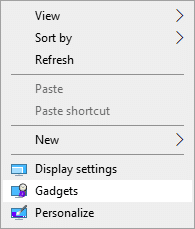
6. აქ შეგიძლიათ ნახოთ გაჯეტების სია, რომლებიც ხელმისაწვდომია 8 გაჯეტის პაკეტი დაწკაპუნებით + სიმბოლო.
7. ახლა გამოჩნდება გაჯეტების ეკრანი. Გადმოათრიე და ჩააგდე გაჯეტი, რომლის გადატანა გსურთ დესკტოპის ეკრანზე.
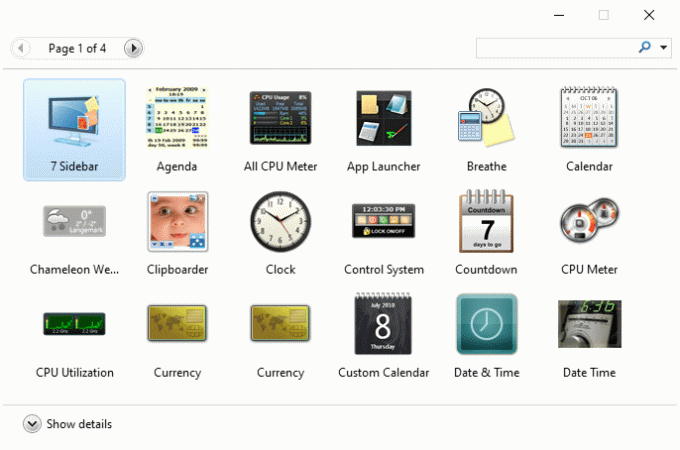
როგორ მივიღოთ ვიჯეტები Windows 10-ზე Rainmeter-ის გამოყენებით
მიჰყევით ამ ნაბიჯებს, რათა დაამატოთ ვიჯეტები Windows 10 დესკტოპზე Rainmeter-ის გამოყენებით:
1. გადადით Rainmeter-ზე ჩამოტვირთვის გვერდი გამოყენებით ბმული. ფაილი ჩამოიტვირთება თქვენს სისტემაში.
2. ახლა, ში წვიმის მრიცხველიᲐწყობა ამომხტარი ფანჯარა, აირჩიეთ ინსტალერი ენა ჩამოსაშლელი მენიუდან და დააწკაპუნეთ კარგი. იხილეთ მოცემული სურათი.
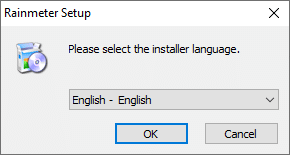
3. დააინსტალირეთ Rainmeter აპლიკაცია თქვენს სისტემაზე.
4. ახლა, სისტემის მუშაობის მონაცემები, როგორიცაა CPU Usage, RAM Usage, SWAP-ის გამოყენება, დისკის ადგილი, დრო და თარიღი, ნაჩვენებია ეკრანზე, როგორც ილუსტრირებულია ქვემოთ.
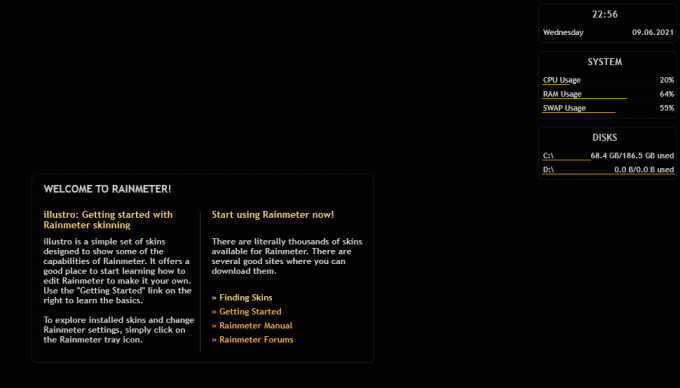
რეკომენდებულია:
- Windows-ისთვის აუცილებელი 30 პროგრამული უზრუნველყოფის პროგრამა
- როგორ გავასწოროთ Avast Web Shield არ ჩართულია
- რა არის .AAE ფაილის გაფართოება? როგორ გავხსნათ .AAE ფაილები?
- როგორ გავაძლიეროთ ყურსასმენებისა და დინამიკების ბასი Windows 10-ში
ვიმედოვნებთ, რომ ეს სახელმძღვანელო გამოგადგებათ და თქვენ შეძელით დაამატეთ ვიჯეტები სამუშაო მაგიდაზე Windows 10-ზე. შეგვატყობინეთ, რომელი აპლიკაცია მოგეწონათ საუკეთესოდ. ასევე, თუ თქვენ გაქვთ რაიმე შეკითხვა/კომენტარი ამ სტატიასთან დაკავშირებით, მოგერიდებათ ჩააგდოთ ისინი კომენტარების განყოფილებაში.